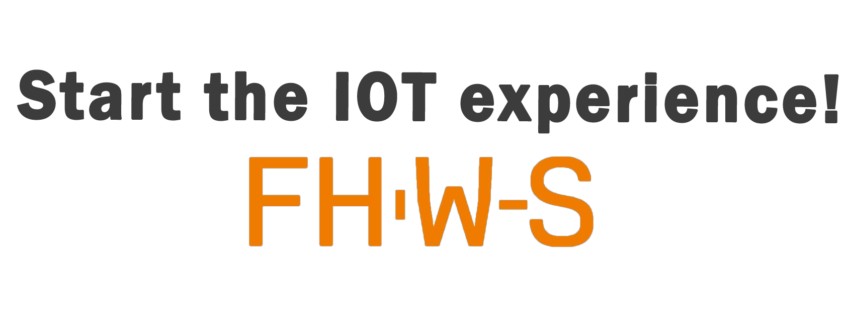| Felix Schurig | Blogeintrag 1 | Fachhochschule Würzburg/Schweinfurt |
| 12.12.2020 | AMAN |
Klickanleitung
Erstellen einer Pareto Analyse
Fachhochschule Würzburg/Schweinfurt
Fakultät für Ingenieurwissenschaften
Wirtschaftsingenieurwesen
Verfasser:
Felix Schurig
Abstract
Der folgende Artikel beschreibt in Kürze die Bedeutung und Verwendung einer Pareto Analyse. Die Ausarbeitung und somit das Ergebnis, wird als Pareto Diagramm bezeichnet.
Im ersten Abschnitt des Artikels findet sich eine kurze Beschreibung der Pareto Analyse und wie diese in Verbindung mit einer Fehlersammelkarte verwendet wird.
Die Hauptintention des Artikels ist es, eine Klickanleitung für die Erstellung eines Pareto Diagramms mittels Excel zur Verfügung zu stellen. Diese Klickanleitung bildet somit den Kern des Artikels.
Zum Schluss wird in Kürze die weitere Vorgehensweise des Projektes beschrieben und es wird auf den Inhalt des nächsten Artikels eingegangen.
Der Artikel dient als Vorbereitung für die Anfertigung eines weiteren Artikels. Dieser soll das Erstellen eines Pareto Diagramms mittels der Power Up’s, welche in Trello zur Verfügung gestellt werden, erklären.
Einleitung
Die Pareto Analyse besagt, dass in vielen Fällen 80% der Wirkung nur durch 20% der beteiligten Faktoren ausgelöst wird. [1]
Mit Hilfe der Pareto Analyse wird dies graphisch herausgearbeitet. Die Darstellung ermöglicht eine übersichtliche Darstellung der wichtigsten Faktoren und dokumentiert diese. Es wird sichtbar, welche Prozesse verbessert werden müssen, um den Fehleranteil zu senken. [1]
Die Anwendungsbereiche der Pareto Analyse sind vielfältig. Ein wichtiges Einsatzgebiet ist die Reduzierung von Fehlern in der Produktion durch die gezielte Auswertung von Zahlen, die mit Befragungen oder Software Tools bereitgestellt werden. Große Datenmengen können vereinfacht dargestellt werden. [1]
Eng verknüpft mit dem Vorgehen der Pareto Analyse ist die Fehlersammelkarte. Hiermit können beispielsweise in der Produktion über einen festgelegten Zeitraum die einzelnen Fehler aufgenommen werden und somit die benötigten Daten gesammelt werden. Diese können dann in einem Pareto Diagramm aufgezeigt werden. Verbesserungspotentiale werden aufgezeigt. Das Pareto Diagramm hilft dabei, sich bei der Fehlerbehebung auf die wesentlichen Dinge zu fokussieren, um die verfügbare Arbeitskraft sinnvoll zu nutzen. [1]
Vorgehen bei der Pareto Analyse
Fehlersammelkarte/Fehlersammelliste:
Zuerst wird eine Datenquelle benötigt. Die gewonnenen Daten können mit Hilfe des Pareto Diagramms dargestellt werden. Diese Daten können, wie bereits in Abschnitt 1 beschrieben, mit Hilfe einer Fehlersammelkarte gewonnen werden. Eine Beispielhafte Darstellung ist in Tabelle 1 zu sehen. [2]
Um eine Fehlersammelkarte zu erstellen, muss zuerst der Prozess bzw. der Bereich festgelegt werden, welcher mit Hilfe der Fehlersammelkarte genauer betrachtet werden soll. Wurde der Betrachtungsgegenstand festgelegt, sollten nun die möglichen Fehler bestimmt werden, welche auftreten können. [2]
Die Fehler sollten möglichst anschaulich und genau beschrieben werden, um Missverständnisse zu vermeiden und eine eindeutige Fehlerzuweisung zu gewährleisten. Falls Fehler vergessen oder erst während der Fehlererfassung ersichtlich werden, sollte eine Spalte für „weitere Fehler“ hinzugefügt werden. Sind die Mitarbeiter ausreichend geschult, können sie auch selbst Fehler ergänzen, falls diese noch nicht auf der Sammelkarte vorhanden sind. [2]
Wurden die Fehler definiert muss noch ein Zeitraum festgelegt werden, im welchem die Fehler gesammelt werden. Hierbei ist es Projekt und Prozessabhängig wie lange dieser Zeitraum zu wählen ist. Wichtig hierbei ist es, sich eine ausreichende Datengrundlage zu schaffen. [2]
Ist dies geschehen, kann mit den gesammelten Inforationen die eigentliche Fehlersammelkarte erstellt werden.

Abbildung 1: Fehlersammelkarte (eigene Darstellung)
Mögliche Fehlerursachen werden hier in der linken Spalte aufgenommen. Nun werden über einen festgelegten Zeitraum die anfallenden Fehler gezählt und auf der Sammelkarte festgehalten. Ist der Zeitraum vorüber, können die Prozentanteile der Fehler berechnet werden und diese auch, wie in Tabelle 1 gezeigt, kumuliert dargestellt werden.
Wichtig ist es auf folgende Faktoren zu achten:
Die Datenmenge sollte ausreichend sein, um konsistente Daten zu erzeugen. Außerdem sollten die Mitarbeiter mit in den Prozess einbezogen werden und bezüglich der Fehlersammelkarte geschult werden. Eine gewissenhafte Aufnahme ist hier entscheidend, um das Ergebnis nicht zu verfälschen. Die Fehlersammelkarte sollte direkt in den Prozess integriert werden. [2]
Außerdem sollte darauf geachtet werden, dass sich während dem Erfassungszeitraum die Arbeitsbedingungen und äußeren Einflüsse nicht verändern. [2]
Pareto Diagramm:
Mit dieser Datengrundlage ist es bereits möglich, das Pareto Diagramm aufzustellen.
Hierfür werden auf der x-Achse die Fehlerursachen in Regelmäßigen Abständen angezeichnet. Die Fehler werden nach der Häufigkeit sortiert, in der diese auftreten. Das heißt der Fehler, der in seiner Anzahl am häufigsten notiert wurde, wird ganz links angetragen. [1]
Die y-Achse beschreibt den Prozentualen Anteil der Fehlerursachen. Die Häufigkeit der Fehler wird also in Form von Balken in das Diagramm eingezeichnet. Die Kumulierte Prozente der Fehlerhäufigkeiten werden als Linie aufgetragen. [1]
Sind die Hauptfehler analysiert, wie oben beschrieben, lautet hier die Faustregel, dass 20% der Fehlerursachen etwa 70-80% der Gesamtfehler ausmachen. Auf die analysierten Hauptfehler sollte ein Großteil der Ressourcen gelenkt werden. Beispielsweise kann die Abteilung, in der die meisten Fehler auftreten genauer betrachtet werden. Hier können wiederrum die häufigsten Fehler mithilfe einer Fehlersammelkarte ermittelt werden. Ist eine Strategie ausgemacht, um die häufigsten Fehler zu reduzieren, kann der Erfolg der Umstellung mit einer erneuten Fehlersammelkarte überprüft werden. [1]
Erstellen eines Pareto Diagramms in Excel
Einführung:
Die folgende Klickanleitung wurde mittels dem Excel365 Paket erstellt, welches von der FHWS zur Verfügung gestellt wird.
In Abbildung 1 ist die fertige Darstellung des Pareto Diagramms zu sehen. Im Folgenden wird beschrieben, wie diese erstellt wird.

Abbildung 1: Fertiges Pareto Diagramm (eigene Darstellung)
Zuerst muss die Fehlersammelkarte, wie in Tabelle 1 dargestellt, in Excel importiert werden. Hier muss in den meisten Firmen auf die manuelle Eingabe der Werte zurückgegriffen werden.
Die Fehlerursache auf der linken Seite kann direkt eingetragen werden. Ebenso die dazu passende Eintrittshäufigkeit. Dies ist in Abbildung 2 zu sehen.
Prozentualen Fehleranteil berechnen:
Um sich nun den prozentualen Anteil der Fehler berechnen zu lassen, ist es nötig die Summe der Gesamtfehler zu kennen. Hierfür wird eine weitere Tabellenzeile anlegt, in der der nötige Wert berechnet wird.
Der Wert wird berechnet, indem in das entsprechende Feld, in dem die Summe angezeigt werden soll, =Summe eingetippt wird. Die Zahlen, welche addiert werden sollen, werden mit dem Mauszeiger markiert. Der Vorgang wird mit der Enter Taste abgeschlossen. Dies ist in Abbildung 2 dargestellt.

Abbildung 2: Summe bilden (eigene Darstellung)
Nun kann in einer weiteren Spalte der prozentuale Anteil der Fehler berechnet werden.
Hierfür wird in das Feld, in dem der erste Prozentanteil angezeigt werden soll, ein = -Zeichen eingetragen. Nun wird der Wert für die Eintrittshäufigkeit markiert und dieser durch die Gesamtanzahl der Fehler geteilt. Dies geschieht durch Slash und dem Markieren der Zahl der Gesamtfehler.

Abbildung 3: Prozentualen Fehleranteil berechnen (eigene Darstellung)
Um diese Berechnung nun auf die gesamte Spalte auszuweiten, muss vor der Zahl der Spaltenbezeichnung des Gesamtfehlers ein Dollarzeichen platziert werden. Die Zahl wird hierdurch bei der Ausweitung auf die gesamte Spalte nicht mehr verändert. Somit wird beim Kopieren der Formel verhindert, dass ein anderes Feld verwendet wird, durch welches geteilt wird. In unserem Beispiel muss ein Dollarzeichen vor die 14 gesetzt werden, wie in Abbildung 4 dargestellt. Die Eingabe wird mit Enter bestätigt.
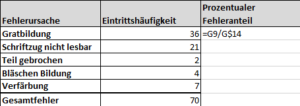
Abbildung 4: Spalte festsetzen (eigene Darstellung)
Nun wird das Feld markiert und die Formel per Maus nach unten auf die restlichen Felder der Spalte der Tabelle gezogen. Die Werte werden automatisch berechnet.
Nun werden die eben generierten Werte markiert. Mit einem Klick auf das Prozentzeichen, unter dem Menüpunkt Start und dem Untermenü Zahl, werden die Werte als Prozentwerte dargestellt.

Abbildung 5: Prozentualer Fehleranteil ausgearbeitet (eigene Darstellung)
Abbildung 5 stellt den bisherigen Fortschritt der Bearbeitung der Fehlersammelkarte da.
Kumulierten prozentualen Anteil berechnen:
Um den kumulierten Fehleranteil zu berechnen, wird eine weitere Spalte angelegt. Wieder wird in den ersten Kasten der Spalte die passende Formel für die restliche Spalte eingetippt. Hierbei wird auf die Spalte des prozentualen Fehleranteils Bezug genommen.
Um sich den kumulierten Anteil ausgeben zu lassen, wird in das Feld folgendes eingetippt:
=Summe(Spalte+Zeile:Spalte+Zeile)
Im Beispiel sieht das folgendermaßen aus:
=SUMME(H9:H9)
Jeweils vor die Spalten und die Zeilenangabe der ersten Spalte+Zeile muss ein Dollarzeichen gesetzt werden. Dieses muss auch vor die Spalte der zweiten Spalte+Zeile -Kombination platziert werden. Dies ist in Abbildung 6 gezeigt.

Abbildung 6: Kumulierten prozentualer Fehleranteil ausgeben lassen (eigene Darstellung)
Hiermit wird festgelegt, dass ein kumulierter prozentualer Fehleranteil angezeigt wird. Jetzt muss die Formel, wie oben bereits beschrieben, über die restlichen Kästchen der Spalte gezogen werden. Die Tabelle ist somit fast fertig.
Nun folgt der letzte Schritt, welcher wichtig für die Erstellung eines Pareto Diagramms aus unserer Tabelle ist. Da die Balken später im Diagramm der Größe nach geordnet werden sollen, muss hierauf bereits in der Tabelle geachtet werden.

Abbildung 7: Tabelle nach Eintrittshäufigkeit sortieren (eigene Darstellung)
Für eine Sortierung der Eintrittshäufigkeiten müssen diese markiert werden, wie in Abbildung 7 dargestellt. Hierfür wird im Menüpunkt Start, Sortieren und Filtern nach Größe sortieren (absteigend) ausgewählt. Wichtig hierbei ist, die Gesamtfehler bei der Markierung nicht auszuwählen.

Abbildung 8: Sortierwarnung (eigene Darstellung)
Wird bei Bestätigung, wie in Abbildung 8 gezeigt, nach einem automatischen Erweitern der Markierung gefragt, muss dies abgelehnt werden. Die Tabelle ist nun bereit, um hieraus ein Pareto Diagramm zu erstellen.

Abbildung 9: Fertige Tabelle als Grundlage für das Pareto Diagramm (eigene Darstellung)
Ausgabe des Pareto Diagramms:
Der nächste Schritt ist, sich aus den markierten Daten in Abbildung 10 ein Diagramm erstellen zu lassen.

Abbildung 10: Relevante Daten für das Pareto Diagramm (eigene Darstellung)
Hierfür werden die hervorgehobenen Fehler markiert. Wählen Sie den Menüpunkt Einfügen aus, klicken Sie auf den Untermenüpunkt Diagramme, gehen Sie auf empfohlene Diagramme und wählen Sie direkt das erste aus, wie in Abbildung 11 zu sehen.

Abbildung 11: Auswählen des richtigen Diagramm Typs (eigene Darstellung)
Das Diagramm sollte nun, wie auf der rechten Seite in Abbildung 11 zu sehen, folgendermaßen angezeigt werden.
Nun kann noch nach Belieben mit Doppelklick auf den Diagrammtitel eben jener verändert werden.
Die y-Achse kann auf 100 Prozent beschränkt werden. Dies erfolgt durch einen Doppelklick auf die y-Achse. Hier kann der Maximalwert auf 1,0 gesetzt werden.

Abbildung 12: Y-Achse formatieren (eigene Darstellung)
Weitere optische Anpassungen können nach Belieben vorgenommen werden. Mit einem Rechtsklick auf die Balken können Datenbeschriftungen hinzufügt werden und somit die Prozentwerte noch einmal hervorgehoben werden.
Wird die eben beschriebene Klickanleitung befolgt, wird das Pareto Diagramm wie in Abbildung 13 dargestellt.

Abbildung 13: Fertiges Pareto Diagramm (eigene Darstellung)
Das Pareto Diagramm ist erzeugt.
Ausblick für das Projekt
In dem Projekt, welches die Studenten bearbeiten, ist für die Gewinnung der Daten keine Fehlersammelkarte notwendig. Die Daten werden stattdessen via Get und Post -Befehlen in Phython mittels API-Schnittstellen aus der Forcam Software auf ein Trello Board übertragen.
Um sich das unnötige Übertragen der gewonnen Daten in eine Excel Liste zu ersparen, soll im nächsten Artikel darauf eingegangen werden, ob und wie es möglich ist, sich eine Pareto Darstellung direkt in Trello über die Power Up‘s ausgeben zu lassen. Die Power Up’s in Trello sind Tools, welche es erlauben, das Trello Board auf die eigenen Userbedürfnisse anzupassen und zu erweitern. Es handelt sich hierbei quasi um Add-Ons. Das Power Up, welches verwendet werden soll, ist Reports bei Screenful.
Literaturverzeichnis
| [1] | Vorest AG, „Pareto Prinzip und ABC Analyse im Fokus,“ 2020. |
| [2] | Vorest AG, „Mit der Fehlersammelliste zu besseren Produkten und Prozessen,“ 2020. |

Felix Schurig
Student im Masterstudiengang Wirtschaftsingenieurwesen